Jak zrobić gifa z filmu na telefonie Samsung?
W smartfonie Samsung łatwo można zrobić gifa z filmu czy ze zdjęć. Jak wykonać animację na telefonie? Co będzie do tego potrzebne? Zapraszam do poradnika!

Czy, aby zrobić gif na telefonie Samsung, trzeba coś instalować?
Na telefonie marki Samsung nie trzeba nic instalować. Odpowiednia funkcja jest już zaimplementowana w oprogramowaniu smartfona.
Jak zrobić gifa z filmu na telefonie?
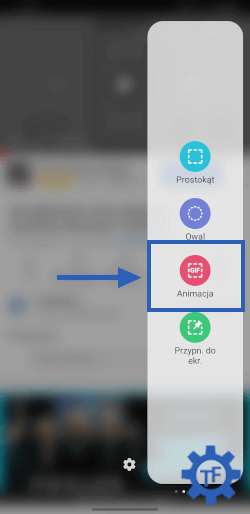

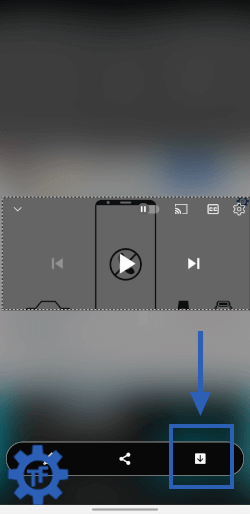
Żeby zrobić gifa z filmu na telefonie Samsung, trzeba:
- Otworzyć panel krawędziowy
- Następnie wybrać panel inteligenty wybór
- Potem kliknąć animacja
- W kolejnym kroku wcisnąć przycisk nagraj
- Na końcu zapisać gifa (strzałka w dół)
Aby skorzystać z tej funkcji, należy mieć włączony jeden z paneli krawędziowych. Więcej o ekranie krawędziowym i panelach jest w tym poradniku.
Za pomocą tej metody można nagrać maksymalnie 15 sekund filmu, z którego zostanie utworzony gif.
Okienko, które służy do nagrywania, można przesuwać (biała kropka u góry), a także zmieniać jego rozmiar (należy pociągnąć za jeden z rogów).
Jak zrobić gifa ze zdjęć?



Żeby zrobić gifa ze zdjęć na telefonie Samsung, należy:
- Otworzyć galerię
- Następnie kliknąć trzy kropki w prawym rogu ekranu
- Potem wybrać utwórz plik gif
- W kolejnym kroku zaznaczyć zdjęcia
- Następnie ponownie kliknąć utwórz plik gif
- Na końcu wcisnąć przycisk zapisz u góry
Zanim plik zostanie zapisany, można go jeszcze dostosować.
Oś czasu (dodawanie i usuwanie zdjęć)
Pierwszą od lewej opcją jest oś czasu. Za jej pomocą można dodawać oraz usuwać zdjęcia. Ikona obrazka posłuży do dodania nowych plików, a inna kosza do ich usunięcia.

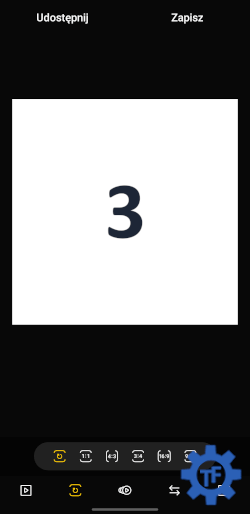

Proporcja
Z poziomu kolejnej sekcji istnieje możliwość ustawienia proporcji tworzonego gifa. Można pozostawić opcję domyślą, albo wybrać jedną z dostępnych proporcji:
- 1:1
- 4:3
- 3:4
- 16:9
- 9:16
Szybkość
Trzecia zakładka umożliwia zmianę szybkości. Da się zmniejszyć szybkość (wydłużyć czas wyświetlania zdjęcia) lub ją zwiększyć (skrócić czas, przez który widoczne jest zdjęcie).
Kierunek
Następna opcja pozwala zmienić kierunek, w którym są wyświetlane zdjęcia.
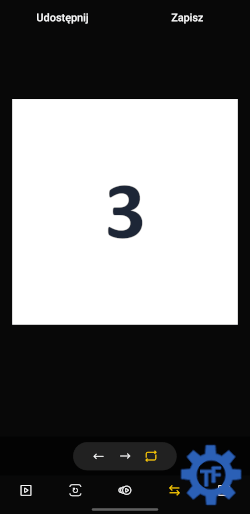
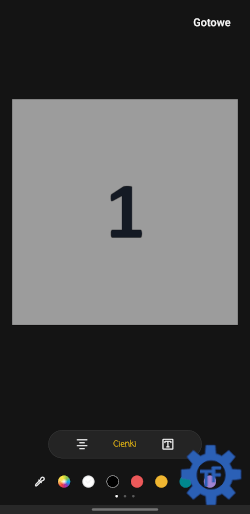
Dekoracja
Za pomocą ostatniej zakładki można dodać naklejkę, dorysować lub zaznaczyć coś, a także wstawić tekst.
Gdzie znaleźć utworzonego gifa?
Wszystkie utworzone za pomocą powyższych metod gify znajdują się w galerii w folderze pliki gif.
Podsumowanie poradnika
Na smartfonach innych producentów, niejednokrotnie należy zainstalować dodatkową aplikację, aby móc utworzyć własny plik gif. Jednak na telefonie Samsung nie trzeba nic pobierać, a sam proces tworzenia takiego pliku jest bardzo prosty.
Warto dodać, że nie jest to jedyna przydatna funkcja, którą można znaleźć w galerii. Znalazł się tam także kosz, który pozwala odzyskać usunięte zdjęcia oraz opcja umożliwiająca utworzenie filmu ze zdjęć.